¶ О программе
Midnight Commander - это визуальный файловый менеджер с текстовым интерфейсом типа Norton Commander.
Контактная информация:
Официальный сайт
Разработчик:
Miguel de Icaza
Janne Kukonlehto
Radek Doulik
Fred Leeflang
Dugan Porter
Jakub Jelinek
Ching Hui
Andrej Borsenkow
Norbert Warmuth, Mauricio Plaza
Paul Sheer
Pavel Machek
Pavel Roskin
Лицензия:
Стандартная общественная лицензия GNU версии 3 (GPLv3)
¶ Интерфейс
Экран Midnight Commander делится на четыре части. Почти весь экран занят двумя панелями. По умолчанию, вторая строка снизу является командной, а в самой нижней отображается назначение функциональных клавиш. Самая верхняя строка - строка меню. Она может быть не видна, но при нажатии клавиши F9 или при щелчке мыши эта строка отображается в верхней части экрана.
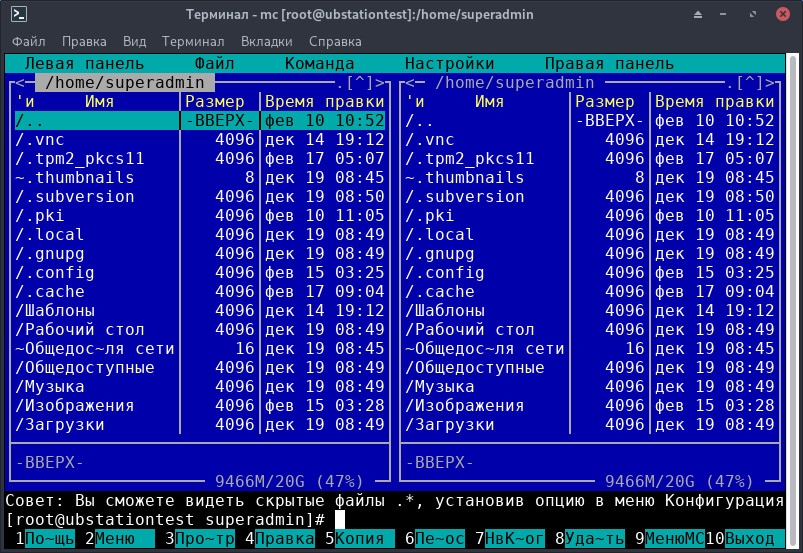
¶ Поддержка мыши
Midnight Commander поддерживает управление мышью. При щелчке ЛКМ на файле > файл становится текущим. При щелчке ПКМ, файл помечается (или пометка снимается, в зависимости от предыдущего состояния).
При двойном щелчке на файле, будет произведена попытка его запуска, если это запускаемый файл. Если расширение файла связано с какой-либо программой, то эта программа будет запущена.
Также можно выполнять команды, связанные с метками функциональных клавиш, щелкнув мышью на них.
При щелчке мышью на верхней границе панели, список файлов прокрутится на одну страницу назад. Щелчок на нижней границе приведёт к прокрутке на страницу вперёд. Этот метод также работает с просмотром помощи и деревом каталогов.
По умолчанию значение параметра автоповтора для клавиш мыши равно 400 миллисекундам. Это значение может быть изменено путём редактирования в файле .mc.ini параметра mouse_repeat_rate.
Если MC сконфигурирован с поддержкой мыши, то присутствует возможность вырезать и склеивать фрагменты текста, используя клавишу Shift.
¶ Функции
- Копирование, перемещение и удаление файлов и директорий;
- Производить поиск файлов;
- Запускать на выполнение команды оболочки;
- Имеет встроенные редактор и программу для просмотра файлов.
¶ Меню
Строка меню появляется при нажатии F9 или при щелчке мышью в верхней строке экрана. Строка меню состоит из пяти подменю:
-
Левая панель и Правая панель - позволяют оперировать панелями.
-
Файл - предлагается список команд, которые могут быть применены к текущему файлу или к любым помеченным файлам.
-
Команда - содержатся более общие команды, которые никак не связаны с текущим файлом или помеченной группой файлов.
-
Настройки - позволяет устанавливать различные настройки для работы в МС.
¶ Комбинации клавиш
Работа с файлами:
| Комбинация | Описание |
|---|---|
| F3 | Просмотреть файл |
| F4 | Редактировать файл |
| Shift + F4 | Создать новый файл |
| + | Вызвать окно для выделения группы |
| \ | Снять отметку с группы |
Работа с командной строкой:
| Комбинация | Описание |
|---|---|
| Alt + Enter | Вставить файл или каталог, на котором установлен курсор, в командную строку |
| Alt + a | Вставить в командную строку полный путь в активной панели |
| Alt + p | Вернуть предыдущую выполненную команду в командную строку |
| Ctrl + x, t | Вставка всех выделенных объектов в командную строку |
| Ctrl + x, Ctrl + p | Вставить в командную строку полный путь, установленный на неактивной панели |
| Alt + t | Смена режима отображения панели |
| Alt + . | Скрыть или показать скрытые файлы и каталоги, которые начинаются на точку |
| Alt + a | Вставить в командную строку полный путь, установленный на активной панели |
| Alt + c | Смена текущего каталога |
| Alt + h | Просмотр последних выполненных команд |
| Alt + i | Смена каталога на неактивной панели на каталог, в котором находится пользователь |
| Alt + o | Неактивная панель переходит в каталог, на который указывает активная панель |
| Ctrl + x, q | Просмотр содержимого файла на второй панели |
| Ctrl + x, i | Просмотр информации о текущем объекте на второй панели |
| Ctrl + o | Скрыть или показать панели |
| Ctrl + r | Перечитать содержимое каталога |
| Ctrl + Space | Показать размер текущего каталога |
Работа с поиском:
| Комбинация | Описание |
|---|---|
| Alt + Shift + ? | Расширенный поиск |
| Ctrl + s | Поиск файла или каталога |
Работа с правками:
| Комбинация | Описание |
|---|---|
| Ctrl + x, o | Просмотр или изменения владельца, группы |
| Ctrl + x, c | Просмотр или изменение прав доступа |
Работа со ссылками:
| Комбинация | Описание |
|---|---|
| Ctrl + x, l | Создать жесткую ссылку |
| Ctrl + x, s | Создать символьную ссылку symlink |
| Ctrl + x, Ctrl + s | Редактировать символическую ссылку |
Изменение вида редактора:
| Комбинация | Описание |
|---|---|
| Alt + n | Показать или скрыть нумерацию строк |
| Ctrl + s | Включить или выключить подсветку синтаксиса |
| Alt + Shift + - | Включить или отключить отображения табуляций и пробелов |
| Alt + Shift + + | Включить или отключить автовыравнивание возвратом каретки |
Работа с текстом:
| Комбинация | Описание |
|---|---|
| F3 | Начать выделение текста, повторное нажатие F3 закончит выделение |
| Shift + F3 | Начать выделение блока текста, повторное нажатие F3 закончит выделение |
| F5 | Скопировать выделенный текст |
| F6 | Переместить выделенный текст |
| F8 | Удалить выделенный текст |
| Ctrl + k | Удалить часть строки до конца строки |
| Ctrl + y | Удалить строку |
| Ctrl + x | Перейти в конец слова |
| Ctrl + z | Перейти на начало предыдущего слова |
| Alt + l | Переход на строку по номеру строки |
| Alt + u | Выполнить команду и вставить вывод результата команды в позицию под курсором |
| Alt + t | Сортировка строк выделенного текста |
| Tab | Сдвинуть вправо выделенный текст |
| Ctrl + u | Отменить действия |
Работа с файлами:
| Комбинация | Описание |
|---|---|
| Ctrl + n | Создать новый файл |
| Ctrl + f | Копировать выделенный текст в файл |
| Shift + F5 | Вставка текста из файла |
¶ Справка
Синтаксис:
mc [ПАРАМЕТР…] [этот_каталог] [каталог_другой_панели]
Параметры справки:
| Параметр | Описание |
|---|---|
| -h, --help | Показать параметры справки |
| --help-all | Показать все параметры справки |
| --help-terminal | Настройки терминала |
| --help-color | Цветовые настройки |
Параметры приложения:
| Параметр | Описание |
|---|---|
| -V, --version | Показать текущую версию |
| -f, --datadir | Распечатать имя каталога для данных |
| -F, --datadir-info | Показ расширенной информации об используемых каталогах |
| --configure-options | Распечатать параметры конфигурации |
| -P, --printwd=<файл> | Записать последний рабочий каталог в указанный файл |
| -U, --subshell | Включить поддержку встроенной командной оболочки (по умолчанию) |
| -u, --nosubshell | Отключить поддержку встроенной командной оболочки |
| -l, --ftplog=<файл> | Записывать диалог с FTP в заданный файл |
| -v, --view=<файл> | Просматривать файл |
| -e, --edit=<файл> ... | Редактировать файлы |
¶ Установка
Установить можно отдельным модулем или пакетом:
Для установки следует воспользоваться утилитой "Установка и удаление программ".
Модуль, необходимый для установки:
- ubm-010-core
Для установки следует воспользоваться утилитой "Установка и удаление программ".
Пакет, необходимый для установки:
Внимание! Если система загружена в режиме полного сохранения, то внесенные изменения в систему будут сохранены после перезагрузки.
Если режим загрузки другой, то рекомендуется воспользоваться утилитой "Сохранение изменений" до перезагрузки системы.